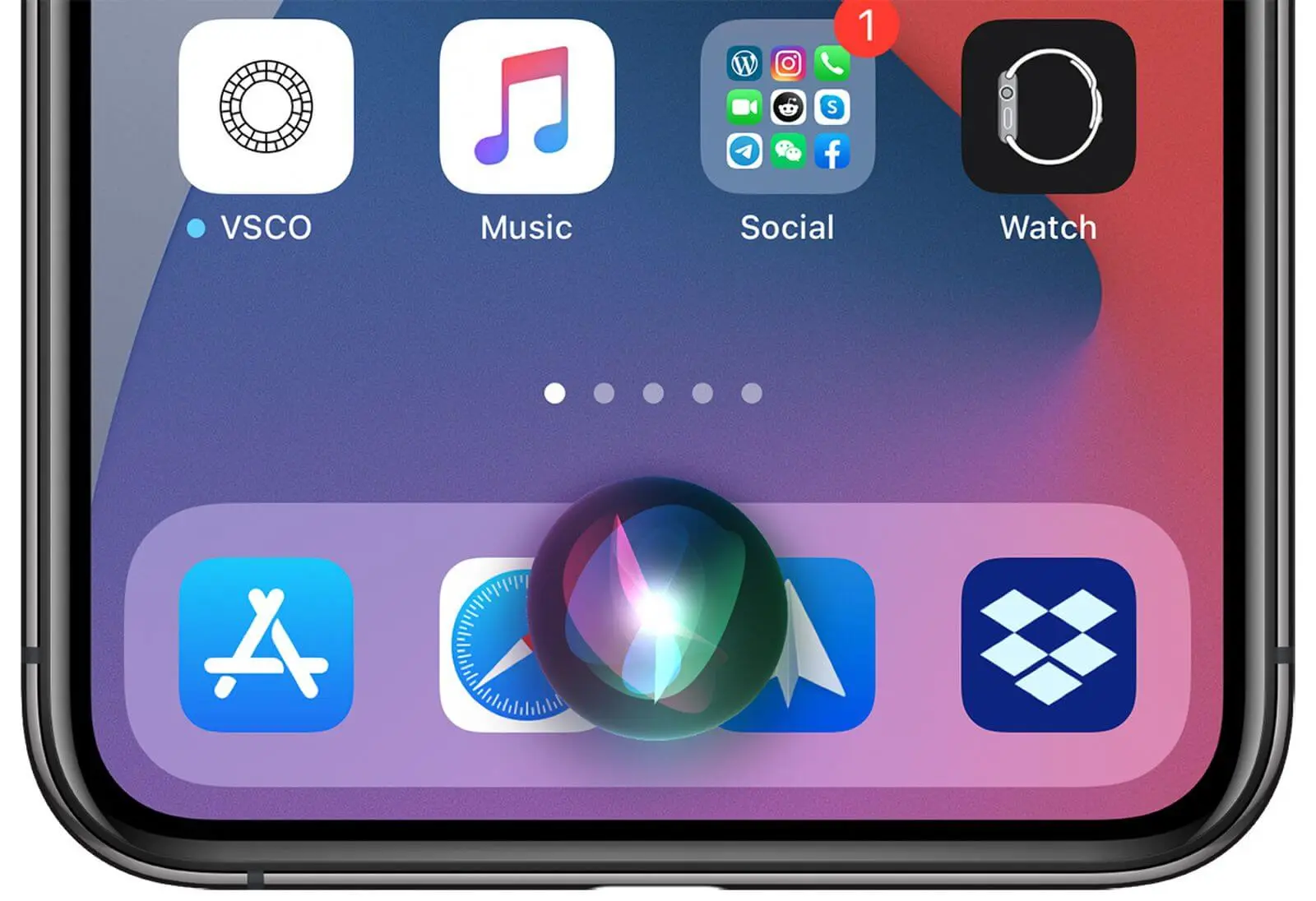So verwenden Sie Siri auf dem iPhone 14
Das iPhone 14, das Flaggschiff von Apple, verfügt über eine Reihe herausragender Funktionen. Zu diesen Attributen gehört der sprachaktivierte Assistent Siri Apples. In diesem Beitrag werden wir tief in die Materie eintauchen So verwenden Sie Siri auf dem iPhone 14 und erkunden Sie die verschiedenen Funktionen.
Inhaltsverzeichnis
- Was ist Siri?
- Wer ist besser: Alexa oder Siri?
- Kann ich Siri auf mein Android-Telefon herunterladen?
- So richten Sie Siri auf dem iPhone 14 ein
- So aktivieren Sie Siri auf dem iPhone 14
- So verwenden Sie Siri auf dem iPhone 14: Grundlegende Befehle
- So verwenden Sie Siri auf dem iPhone 14: Siri mit Apps von Drittanbietern verwenden
- So verwenden Sie Siri auf dem iPhone 14: Siris Fähigkeiten auf einen Blick
- Letzter Gedanke
- Youtube-Video: So verwenden Sie Siri auf dem iPhone 14
- FAQ
Was ist Siri?
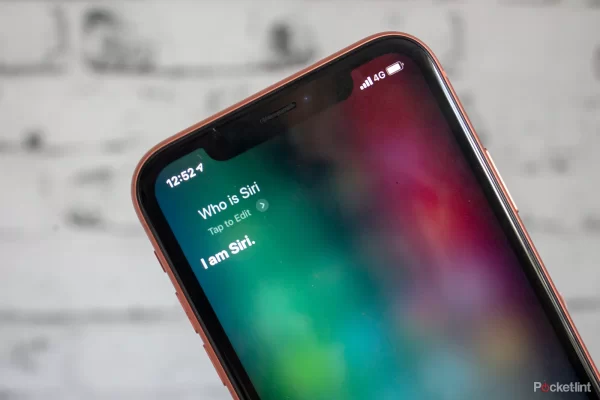
Siri, entwickelt von Apple Inc., ist ein Assistent für die Betriebssysteme iOS, iPadOS, watchOS und macOS. Es wurde erstmals 2011 zusammen mit dem iPhone 4S eingeführt. Siri verlässt sich auf Spracherkennungstechnologie, um Benutzerbefehle zu verstehen und darauf zu reagieren.
Seine Funktionen decken eine Reihe von Aufgaben ab, z. B. das Festlegen von Erinnerungen, das Senden von Nachrichten, das Abspielen von Musik, das Bereitstellen von Wetteraktualisierungen, das Beantworten von Fragen und mehr. Im Laufe der Jahre sind die Fähigkeiten von Siri erheblich gewachsen. Es lässt sich jetzt nahtlos in Apps und Dienste von Apple und Drittentwicklern integrieren.
Wer ist besser: Alexa oder Siri?
Die Entscheidung, ob Alexa oder Siri überlegen ist, hängt in erster Linie von Vorlieben, spezifischen Nutzungsszenarien und dem Ökosystem ab, in das man stark eingebunden ist. Lassen Sie uns in einen Vergleich eintauchen.
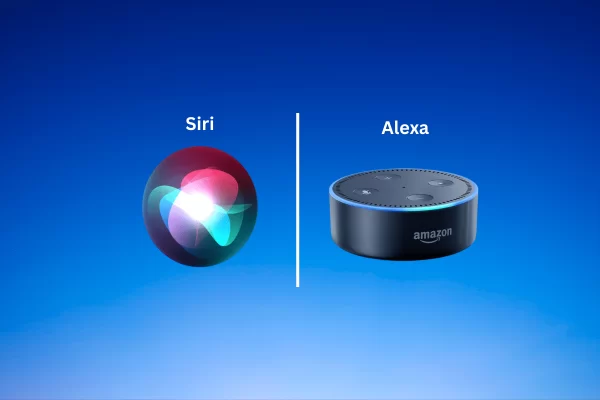
Integration
Siri ist nahtlos in das Apple-Ökosystem integriert und eignet sich daher perfekt für Personen, die Apple-Geräte besitzen. Nebenbei wird Alexa von Amazon erstellt. Es zeichnet sich vor allem durch seine Kompatibilität mit den Smart-Lautsprechern Amazon Echo aus.
Fähigkeiten
Sowohl Siri als auch Alexa haben. Mit der Zeit in ihren Fähigkeiten gewachsen. Während Siri besonders geschickt ist, sticht Alexa bei der Bewältigung von Aufgaben im Zusammenhang mit iPhone-, iPad- und macOS-Funktionen hervor, wenn es um die Heimsteuerung geht. Bietet eine breite Palette von „Fähigkeiten“, die von Drittentwicklern erstellt wurden.
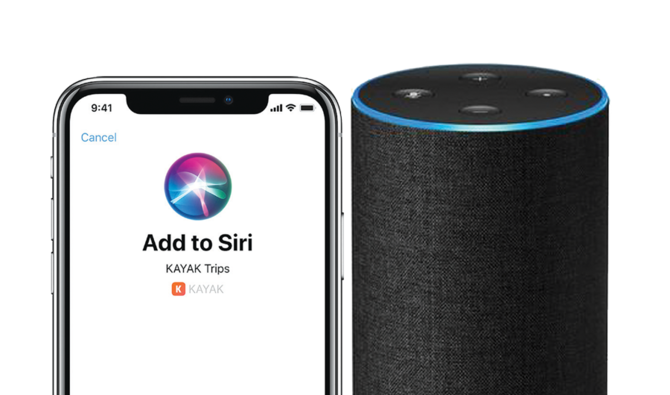
Datenschutz
Apple legt großen Wert auf den Schutz der Privatsphäre der Benutzer, was in der Siri-Funktionalität deutlich zu erkennen ist. Alexa wurde in der Vergangenheit aufgrund von Datenschutzbedenken unter die Lupe genommen; Amazon hat jedoch Maßnahmen ergriffen, um die Privatsphäre der Benutzer durch die Einführung von Funktionen zu verbessern.
Hardware
Wenn Sie daran interessiert sind, einen Assistenten über einen Lautsprecher zu haben, finden Sie Alexa (verfügbar auf Amazon Echo-Geräten) möglicherweise attraktiver. Einerseits ist Siri auf Apple-Geräten zugänglich. Es wird auch über den HomePod angeboten, der als intelligenter Lautsprecher von Apple dient.
Ihnen interessiert vielleicht auch: Ein Blick auf die Funktionen und Spezifikationen des iPhone 14
Kann ich Siri auf mein Android-Telefon herunterladen?

Nein, Siri ist nur mit Apple-Geräten kompatibel. Kann nicht auf Android-Telefonen verwendet werden. Android-Benutzer können jedoch stattdessen Google Assistant verwenden, einen von Google entwickelten sprachaktivierten Assistenten. Google Assistant bietet Funktionen für Siri. Ist eng in das Android-System integriert. Darüber hinaus sind im Google Play Store Assistenten von Drittentwicklern verfügbar, von denen jedoch keiner mit Siri vergleichbar ist.
So richten Sie Siri auf dem iPhone 14 ein

Das Einrichten von Siri auf Ihrem iPhone 14 ist ein einfacher Vorgang, der Ihnen hilft, diesen sprachaktivierten Assistenten optimal zu nutzen. Hier finden Sie eine Schritt-für-Schritt-Anleitung So verwenden Sie Siri auf dem iPhone 14 Setup:
- Um Siri auf Ihrem iPhone 14 einzurichten, öffnen Sie zunächst die App „Einstellungen“.
- Scrollen Sie dann nach unten, bis Sie „Siri & Suchen“ finden und tippen Sie darauf.
- Suchen Sie nach der Option „Hey Siri einrichten“ und wählen Sie sie aus.
- Befolgen Sie die Anweisungen auf Ihrem Bildschirm, während Siri Sie auffordert, einige Sätze zu wiederholen, um Ihre Stimme besser zu verstehen.
- Sobald Sie diesen Vorgang abgeschlossen haben, ist Siri besser in der Lage, Ihre Sprachbefehle zu erkennen.
- Nachdem Sie diese Schritte ausgeführt haben, haben Sie Siri erfolgreich auf Ihrem iPhone 14 eingerichtet. Fahren wir nun mit der Aktivierung von Siri fort.
So aktivieren Sie Siri auf dem iPhone 14

Die Aktivierung von Siri ist unbedingt erforderlich, um diese Funktion auf Ihrem Gerät nutzen zu können. Hier ist So verwenden Sie Siri auf dem iPhone 14 zur Aktivierung:
- Stellen Sie sicher, dass Siri aktiviert ist, indem Sie zu „Einstellungen > „Siri & Suche“ gehen und überprüfen, ob beide Optionen „Auf „Hey Siri“ achten“ und „Seitentaste drücken, um Siri anzuzeigen“ aktiviert sind.
- Um Siri mit Ihrer Stimme zu aktivieren, sagen Sie einfach „Hey Siri“ und anschließend Ihren Befehl. Du kannst zum Beispiel sagen: „Hey Siri, welches Datum ist heute?“
- Alternativ können Sie Siri aktivieren, indem Sie die Seitentaste auf Ihrem iPhone 14 gedrückt halten, bis die Siri-Oberfläche erscheint. Sobald es angezeigt wird, können Sie Ihren Befehl aussprechen.
- Denken Sie daran, sicherzustellen, dass das Mikrofon Ihres iPhone 14s für dieses Erlebnis nicht blockiert ist. Sprechen Sie auch deutlich, wenn Sie Siri Befehle erteilen.
So verwenden Sie Siri auf dem iPhone 14: Grundlegende Befehle

Siri ist in der Lage, Aufgaben auszuführen. Hier sind ein paar einfache Anweisungen, die Ihnen den Einstieg erleichtern sollen.
- „Hallo Siri, bitte wählen Sie [Kontaktname].“
- „Hallo Siri, könntest du einen Timer auf 10 Minuten stellen?“
- „Hallo Siri, kannst du mir die Wettervorhersage sagen?“
- „Hallo Siri, könntest du mich bitte daran erinnern, morgen Milch zu kaufen?“
So verwenden Sie Siri auf dem iPhone 14: Erweiterte Funktionen

Siri ist nicht nur auf Befehle beschränkt. Es kann Sie auch bei Aufgaben unterstützen. Zum Beispiel;
- „Hey Siri, könntest du bitte ‚Hallo‘ ins Spanische übersetzen?“
- „Hey Siri, würde es dir etwas ausmachen, meine Playlist abzuspielen?“
- „Hey Siri, könntest du mich bitte zur Tankstelle führen?“
So verwenden Sie Siri auf dem iPhone 14: Siri-Verknüpfungen
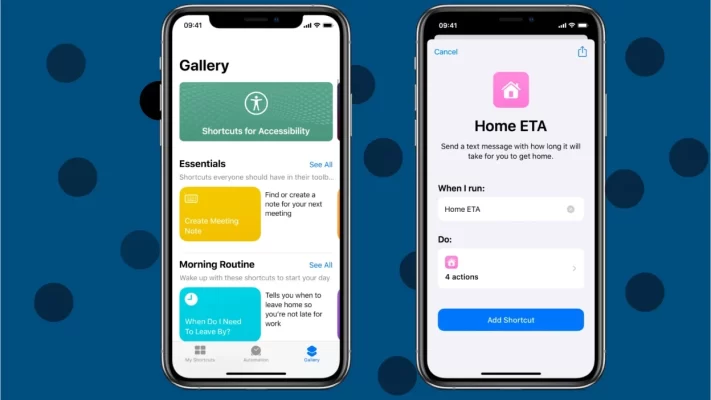
Einer der Aspekte von Siri auf dem iPhone 14 ist die Funktion „Siri Shortcuts“. Diese unglaubliche Funktionalität ermöglicht es Benutzern, Sprachbefehle für Aufgaben anzupassen. Sie haben beispielsweise die Möglichkeit, eine Verknüpfung zu erstellen, die mit einem Befehl alle Lichter in Ihrem Zuhause ausschaltet.
So richten Sie Siri-Verknüpfungen ein:
- Starten Sie die Shortcuts-App auf Ihrem iPhone 14.
- Wählen Sie „Verknüpfung erstellen“.
- Fügen Sie die gewünschten Aktionen hinzu, damit Ihre Verknüpfung ausgeführt werden kann.
- Geben Sie Ihrer Verknüpfung einen Namen. Nehmen Sie einen Satz auf, den Siri erkennt.
So verwenden Sie Siri auf dem iPhone 14: Siri mit Apps von Drittanbietern verwenden
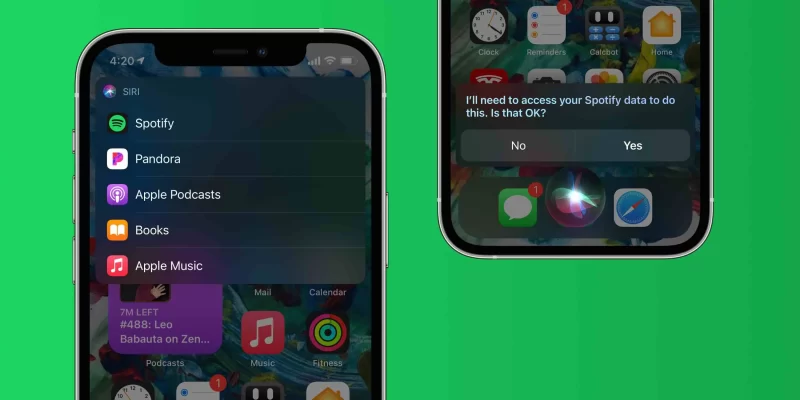
Siri funktioniert auch gut mit Anwendungen von Drittanbietern. Dies bedeutet, dass Sie Siri für Aufgaben wie das Versenden von Nachrichten über WhatsApp, das Abspielen von Songs auf Spotify oder sogar das Aufgeben einer Essensbestellung über Ihre bevorzugte Liefer-App nutzen können.
Um Siri in Verbindung mit Apps von Drittanbietern zu verwenden, befolgen Sie diese Schritte;
- Rufen Sie das Menü „Einstellungen“ auf und wählen Sie „Siri & Suche“.
- Scrollen Sie nach unten, bis Sie die App finden, die Sie in Siri integrieren möchten.
- Aktivieren Sie die Option „Mit Siri fragen“.
So verwenden Sie Siri auf dem iPhone 14: Siris Fähigkeiten auf einen Blick
Um Ihnen einen schnellen Überblick zu geben, finden Sie hier eine Tabelle mit einigen Funktionen von Siri:
| Funktion | Befehl |
| Anrufe tätigen | „Hallo Siri, bitte wählen Sie [Kontaktname].“ |
| Alarme einstellen | „Hallo Siri, könntest du einen Timer auf 10 Minuten stellen?“ |
| Musik spielen | „Hey Siri, spiel [Songname].“ |
| Nachrichten senden | „Hey Siri, sende eine Nachricht an [Kontakt].“ |
| Wegbeschreibung abrufen | „Hey Siri, navigiere zu [Standort].“ |
| Überprüfen des Wetters | „Hallo Siri, kannst du mir die Wettervorhersage sagen?“ |
Letzter Gedanke
Das Siri-Erlebnis auf dem iPhone 14 wurde verbessert und ist nun intuitiver und nahtloser integriert als zuvor. Egal, ob Sie ein langjähriger iPhone-Benutzer oder neu im Apple-Ökosystem sind, wir haben Verständnis So verwenden Sie Siri auf dem iPhone 14 kann Ihr Smartphone-Erlebnis erheblich verbessern. Nehmen Sie sich einen Moment Zeit, um sich mit den Möglichkeiten von Siri vertraut zu machen und das Potenzial dieses Tools zu maximieren.
Youtube-Video: So verwenden Sie Siri auf dem iPhone 14
FAQ
Siri ist nahtlos in das Apple-Ökosystem integriert und gewährleistet Funktionalität auf allen Apple-Geräten wie iOS, iPadOS, watchOS und macOS. Sein Spracherkennungs- und Antwortsystem ist darauf ausgelegt, ein Benutzererlebnis zu bieten.
Ja, Siri ist in der Lage, Sprachen und Dialekte zu verstehen und zu kommunizieren. Benutzer haben in ihren Einstellungen die Möglichkeit, zwischen den Sprachen zu wechseln, was es zu einem flexiblen Assistenten für Menschen macht, die Sprachen sprechen.
Sicher! Apple hat Siri kürzlich Sprachoptionen hinzugefügt, die Benutzern die Möglichkeit geben, je nach Wunsch aus einer Reihe von Akzenten und Geschlechtern auszuwählen.
Apple legt großen Wert auf den Schutz der Privatsphäre der Benutzer. Bei Siri-Anfragen stellen sie sicher, dass die Informationen anonym bleiben und nicht mit der Apple-ID des Benutzers verknüpft werden. Darüber hinaus bietet Apple Benutzern die Möglichkeit, ihren Siri-Verlauf von ihren Servern zu entfernen.
Sicherlich! Mit der Implementierung von SiriKit haben Entwickler nun die Möglichkeit, ihre Anwendungen nahtlos in Siri zu integrieren. Dies bedeutet, dass Benutzer bequem über Sprachbefehle auf Funktionen innerhalb der Apps zugreifen können.